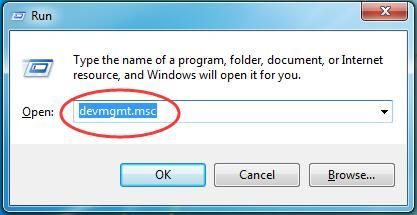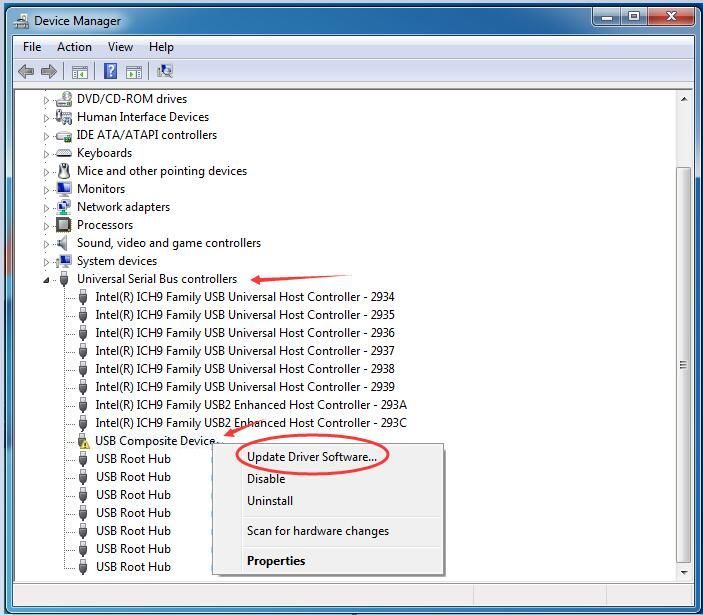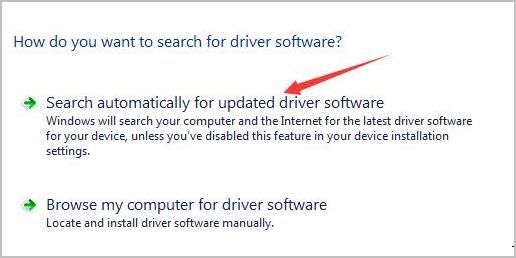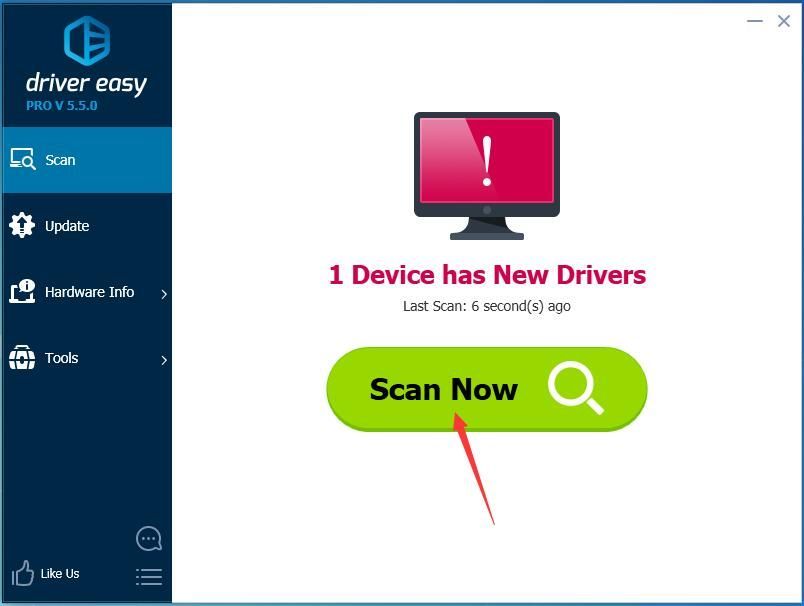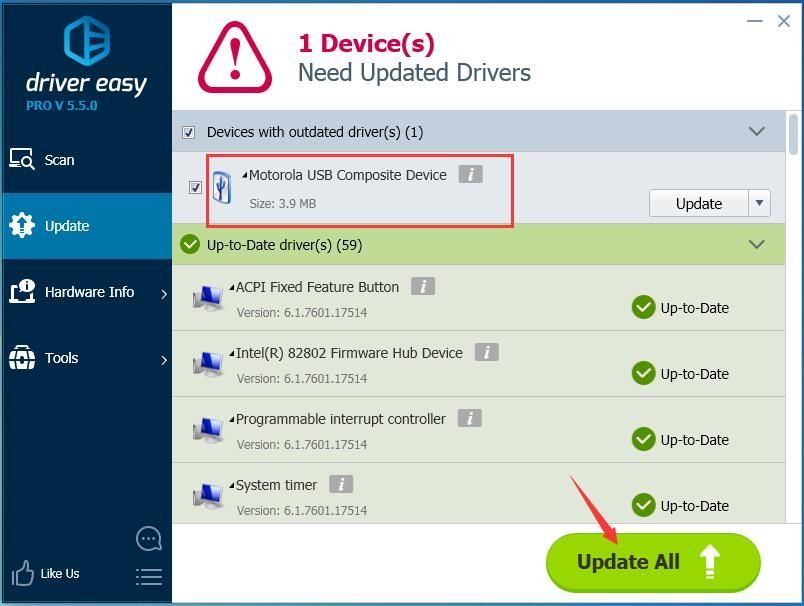'>

Jei matai geltonas šauktukas su USB sudėtinio įrenginio tvarkykle , jūsų intelektualiųjų kortelių skaitytuvas ar kitas sudėtinis USB įrenginys negali veikti. Vis dėlto tai gali būti apmaudu, nenuleiskite vilties. Jums bus malonu žinoti, kad tai įmanoma išspręsti.
Paprastai problemai išspręsti galite atnaujinti „Windows“ kompiuterio USB sudėtinio įrenginio tvarkyklę. Čia yra dvi parinktys, kurias galite atnaujinti USB sudėtinio įrenginio tvarkyklėje:
- Atnaujinkite USB sudėtinio įrenginio tvarkyklę įrenginių tvarkytuvėje
- Automatiškai atnaujinkite USB sudėtinio įrenginio tvarkyklę
1 būdas: Atnaujinkite savo sudėtinio USB įrenginio tvarkyklę naudodami „Device Manager“
- Klaviatūroje palaikykite nuspaudę „Windows“ logotipo raktas
 , tada paspauskite R norėdami atidaryti langelį Vykdyti.
, tada paspauskite R norėdami atidaryti langelį Vykdyti. - Tipas devmgmt.msc dėžutėje ir hipress Įveskite kad atidarytumėte „Device Manager“.
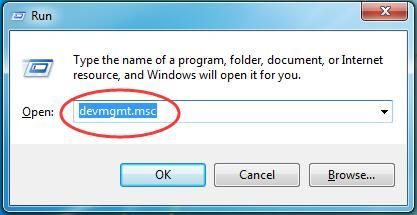
- Dukart spustelėkite Universalūs nuoseklios magistralės valdikliai , tada dešiniuoju pelės mygtuku spustelėkite USB sudėtinis įrenginys pasirinkti Atnaujinti tvarkyklės programinę įrangą ...
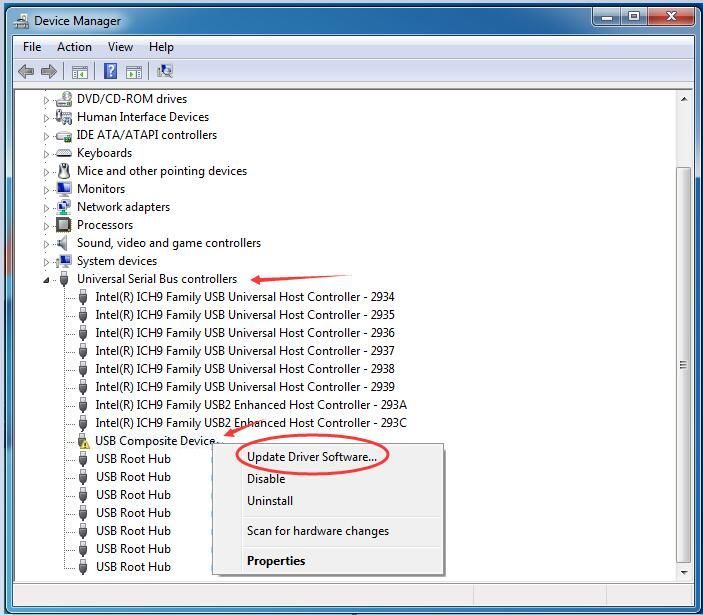
- Spustelėkite Automatiškai ieškokite atnaujintos tvarkyklės programinės įrangos .
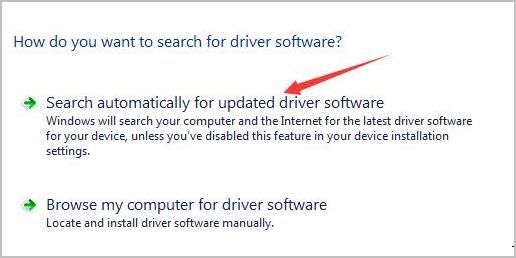
Palaukite, kol langai aptiks naujinius, ir vykdykite ekrane pateikiamas instrukcijas, kad įdiegtumėte naujinį.
Kartais „Microsoft“ kažkaip negali aptikti jūsų atnaujinimo, šiuo atveju turite rasti kitą būdą atnaujinti tvarkyklę. Čia mes turime jums gražų pasirinkimą - Vairuotojas lengvai . Pereikite į 2 kelią.
2 būdas: automatiškai atnaujinkite USB sudėtinio įrenginio tvarkyklę
„Driver Easy“ automatiškai atpažins jūsų sistemą ir ras jai tinkamus tvarkykles. Jums nereikia tiksliai žinoti, kokia sistema veikia jūsų kompiuteris, jums nereikia rizikuoti atsisiųsti ir įdiegti netinkamą tvarkyklę ir nereikia jaudintis dėl klaidos diegiant.
- parsisiųsti ir įdiekite „Driver Easy“.
- Paleiskite „Driver Easy“ ir spustelėkite Skenuoti dabar mygtuką. Tada „Driver Easy“ nuskaitys jūsų kompiuterį ir aptiks visas tvarkykles, turinčias problemų. Jūs garso tvarkyklė nėra išimtis.
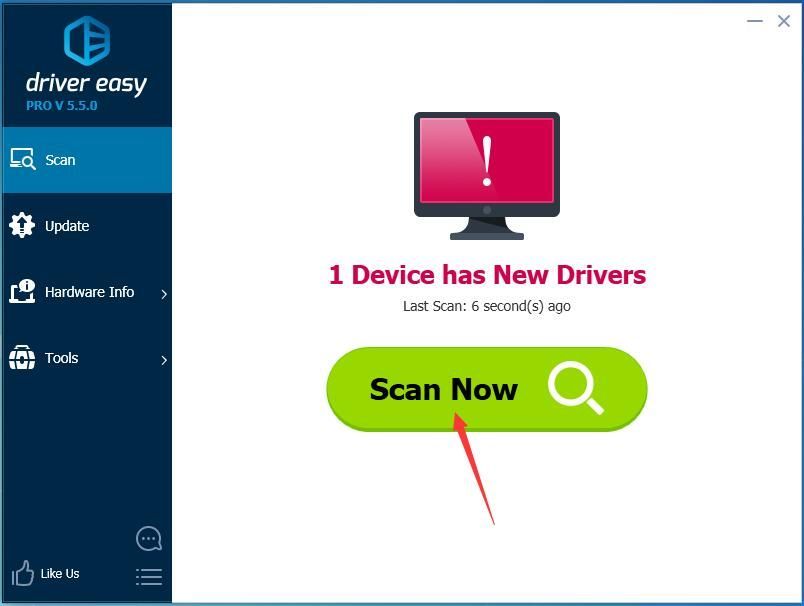
- Claižyti Atnaujinti viską automatiškai atsisiųsti ir įdiegti teisingą visi tvarkykles, kurių trūksta arba jos pasenusios jūsų sistemoje (tam reikia Pro versija - būsite paraginti naujovinti, kai spustelėsite „Atnaujinti viską“).
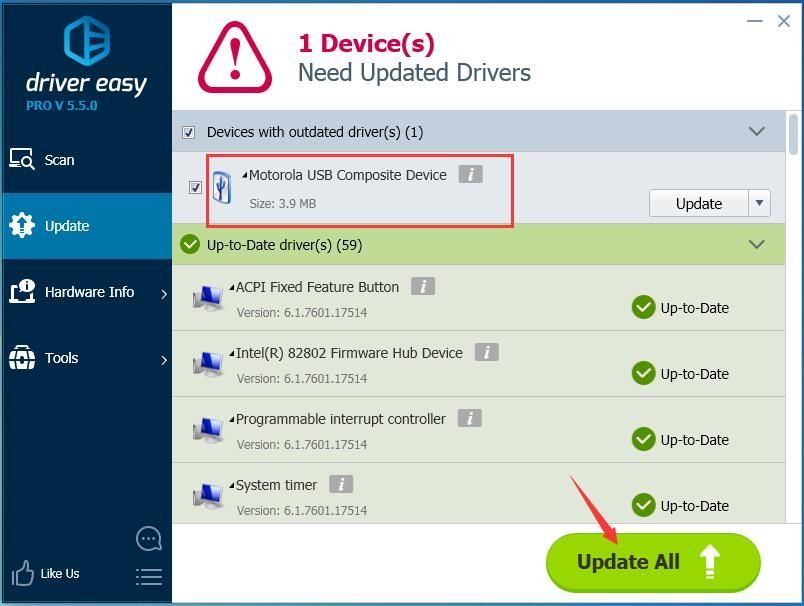
Tikimės, kad šis straipsnis gali padėti išspręsti USB sudėtinio įrenginio tvarkyklės klaidą. Nedvejodami komentuokite žemiau savo patirtimi.
 , tada paspauskite R norėdami atidaryti langelį Vykdyti.
, tada paspauskite R norėdami atidaryti langelį Vykdyti.